'>
オーバーウォッチ コンピュータをランダムにフリーズしますか?この厄介な問題が発生している場合でも、心配する必要はありません。こちらのソリューションをお試しください。
なぜ オーバーウォッチ 凍り続ける?
さまざまな理由でフリーズの問題が発生する可能性があります。ゲームのフリーズの一般的な原因は、ハードウェアの問題、互換性のないドライバー、破損したゲームファイル、または過熱です。さらに、コンピュータで複数のプログラムを同時に実行すると、リソースが大量に消費され、ゲームがフリーズする可能性がありますが、心配する必要はありません。以下の解決策を確認してください。
直し方 オーバーウォッチ 凍結?
あなたはそれらすべてを試す必要はないかもしれません、あなたのためにトリックをするものが見つかるまでリストを下に向かって進んでください。
- コンピュータの仕様を確認してください
- 実行 オーバーウォッチ 管理者として
- ゲームを修復する
- グラフィックドライバを更新します
- 不要なバックグラウンドプログラムを終了する
- 一時的なゲームファイルをクリアする
- WindowsUpdateを確認する
- 仮想メモリを調整する
- Blizzardランチャーを再インストールします
修正1:コンピューターの仕様を確認する
これが オーバーウォッチの 最小システム要件:
| THE: | Windows 764ビット |
| プロセッサー: | Intel®Core™i3またはAMDPhenom™X38650 |
| グラフィックスカード: | NVIDIA®GeForce®GTX460、ATIRadeon™HD 4850、またはIntel®HDグラフィックス4400 |
| 羊 : | 4ギガバイト |
実行するには、最小システム仕様を満たす必要があります オーバーウォッチ PC上でスムーズに。したがって、古いコンピュータでゲームをプレイしている場合、それがおそらく主要な問題です。この場合、ゲームを返金するか、PCをアップグレードすることができます。
コンピュータのハードウェア情報がわからない場合は、次の方法で確認してください。
1) キーボードで、 Windowsロゴ キーと R 同時に、[実行]ダイアログを呼び出します。

2) タイプ dxdiag をクリックします OK 。
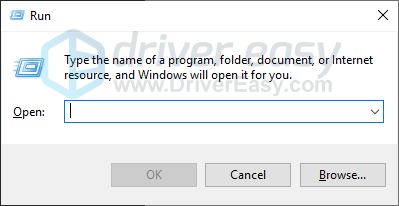
3) あなたの オペレーティングシステム、プロセッサ、メモリ 。
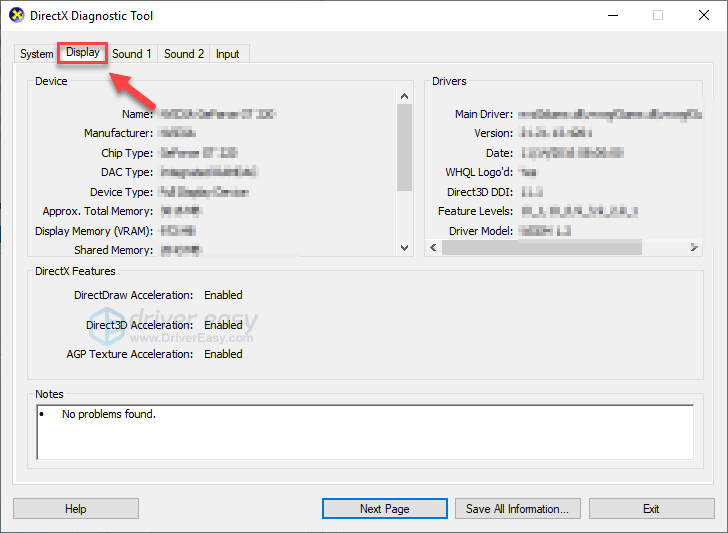
4) クリック 表示 タブをクリックし、グラフィックカードの情報を確認します。
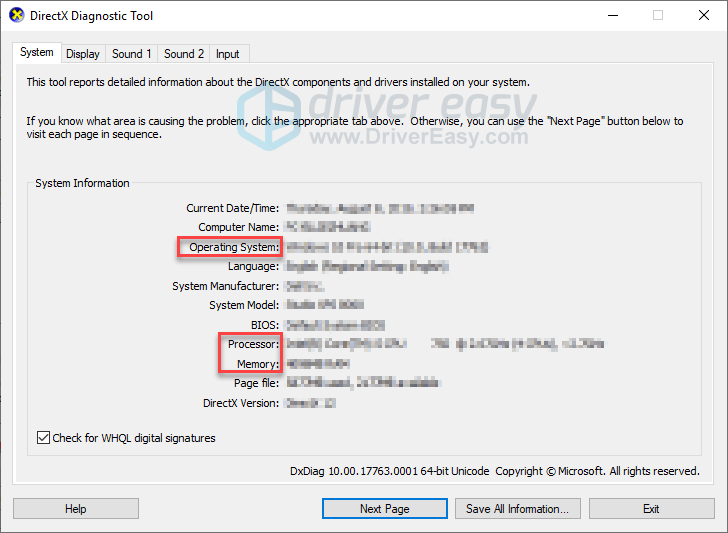
コンピューターがゲームを実行するための最小要件を満たしていることを確認してから、以下の修正に進みます。
修正2:実行 オーバーウォッチ 管理者として
オーバーウォッチ 通常のユーザーモードでは、PC上の特定のゲームファイルにアクセスできない場合があります。これがフリーズの問題の原因である可能性があります。これを修正するには、管理者としてゲームを実行してみてください。これがそれを行う方法です
1) 右クリック オーバーウォッチアイコン デスクトップで選択します プロパティ 。
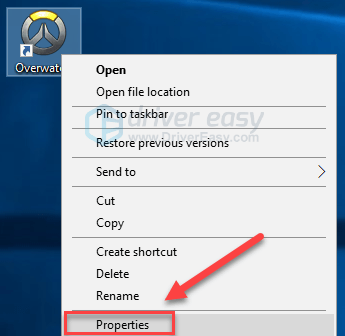
2) クリック [互換性]タブ 横のチェックボックスをオンにします このプログラムを管理者として実行する 。次に、をクリックします OK 。
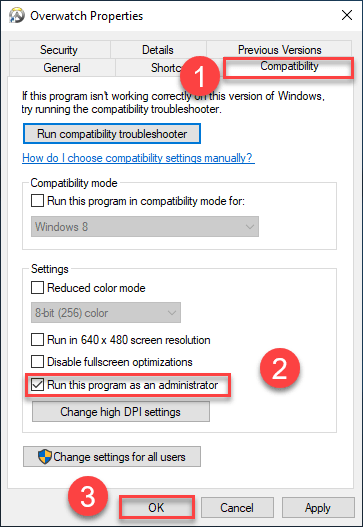
3) 右クリック Battle.netアイコン デスクトップで選択します プロパティ 。
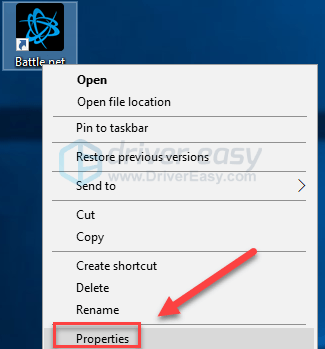
4) クリック [互換性]タブ 横のチェックボックスをオンにします このプログラムを管理者として実行する 。次に、をクリックします OK 。
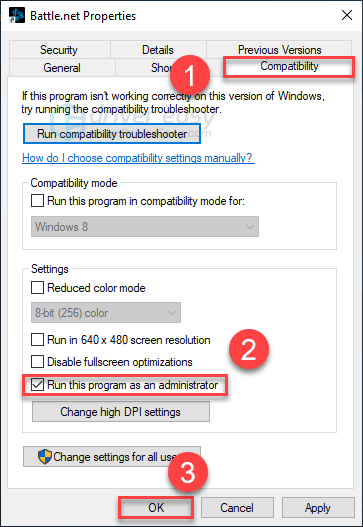
5) 再起動 オーバーウォッチ 問題をテストします。
それでもゲームがフリーズする場合は、以下の修正を行ってください。
修正3: ゲームを修復する
ランダムにフリーズする問題 オーバーウォッチ ゲームファイルの破損または欠落によってトリガーされることがあります。これを修正するには、ゲームファイルの整合性を確認してみてください。これを行う方法は次のとおりです。
1) BlizzardBattle.netアプリを実行します。
2) クリック 監視>オプション>スキャンと修復 。
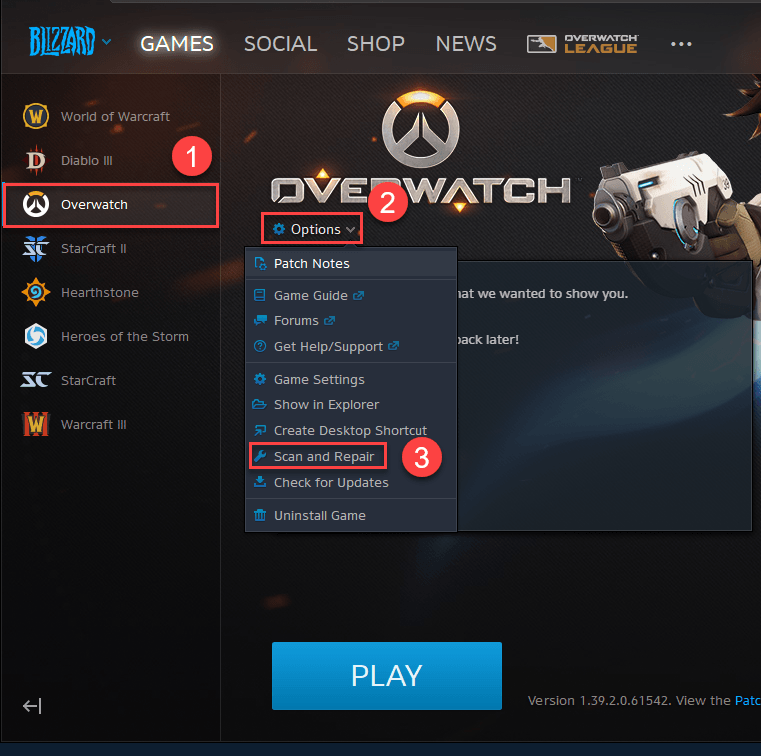
3) クリック スキャンを開始 。
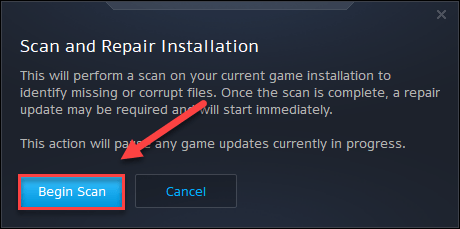
Blizzard Launcherは、破損したゲームファイルを検出すると、それを修正します。スキャンが完了するのを待ってから、再起動します オーバーウォッチ これがうまくいったかどうかを確認します。そうでない場合は、以下を読んで修正を試してください。
修正4:グラフィックドライバーを更新する
グラフィックカード(GPU)は、ゲームのパフォーマンスを決定する上で最も重要なコンポーネントです。
古いグラフィックスドライバーを使用している場合、またはドライバーが破損している場合は、ゲームのクラッシュ、フリーズ、遅延などのゲームの問題が発生する可能性があります。したがって、グラフィックドライバを更新して、問題が修正されるかどうかを確認する必要があります。
最新の正しいグラフィックドライバを入手するには、次の2つの方法があります。
手動ドライバー更新 –グラフィックス製品の製造元のWebサイトにアクセスし、最新の正しいドライバーを検索することにより、グラフィックスドライバーを手動で更新できます。お使いのWindowsバージョンと互換性のあるドライバーのみを選択してください。
自動ドライバー更新 –グラフィックスドライバーを手動で更新する時間、忍耐力、またはコンピュータースキルがない場合は、代わりに、次のコマンドを使用して自動的に更新できます。 ドライバーが簡単 。
Driver Easyはシステムを自動的に認識し、適切なドライバーを見つけます。コンピューターが実行しているシステムを正確に知る必要はありません。間違ったドライバーをダウンロードしてインストールするリスクもありません。また、インストール時に間違いを心配する必要もありません。
1) ダウンロード DriverEasyをインストールします。
2) Driver Easyを実行し、 今スキャンして ボタン。 Driver Easyは、コンピューターをスキャンして、問題のあるドライバーを検出します。
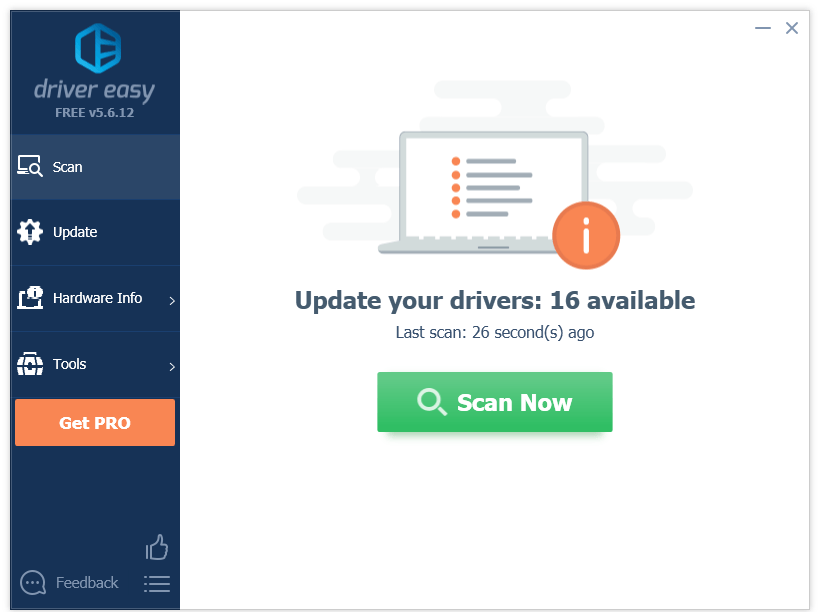
3) クリック 更新ボタン グラフィックドライバの横にあるので、そのドライバの正しいバージョンを自動的にダウンロードしてから、手動でインストールできます(これは無料バージョンで実行できます)。またはクリック すべて更新 の正しいバージョンを自動的にダウンロードしてインストールする すべて システムに不足している、または古くなっているドライバー。 (これには、 プロバージョン フルサポートと30日間の返金保証が付いています。 [すべて更新]をクリックすると、アップグレードするように求められます。)
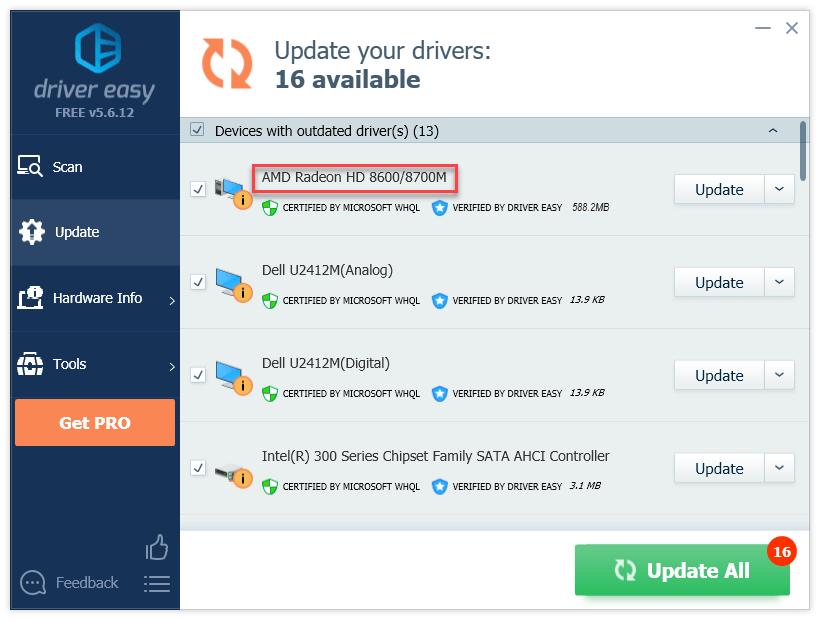
修正5:不要なバックグラウンドプログラムを終了する
コンピューターで実行されている一部のプログラムがゲームと競合する場合があります またはBlizzardランチャーにより、ゲームプレイ中にフリーズの問題が発生します。したがって、ゲーム中は不要なプログラムをオフにする必要があります。
また、これは原因となる可能性のあるオーバーレイプログラムのリストです オーバーウォッチ 更新されていない場合はフリーズします。 これらのプログラムのいずれかがある場合は、再生する前にそれらを無効にするかアンインストールしてください。
| 翼 | EVGAプレシジョン | つぶやく | 不和 |
| タクシー | NZXT CAM | Dxtory | XFire |
| MSIアフターバーナー | RadeonPro |
Windowsで不要なプログラムを閉じる方法は次のとおりです。
Windows7を使用している場合…
1) タスクバーを右クリックして、 タスクマネージャーを起動します 。
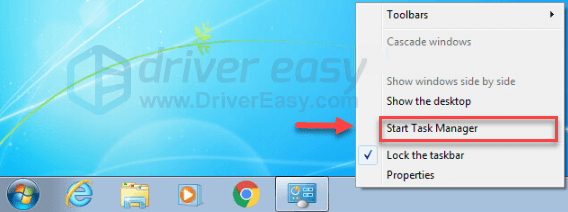
2) クリック プロセス タブ。次に、現在のを確認します CPUとメモリの使用量 どのプロセスがリソースを最も消費しているかを確認します。
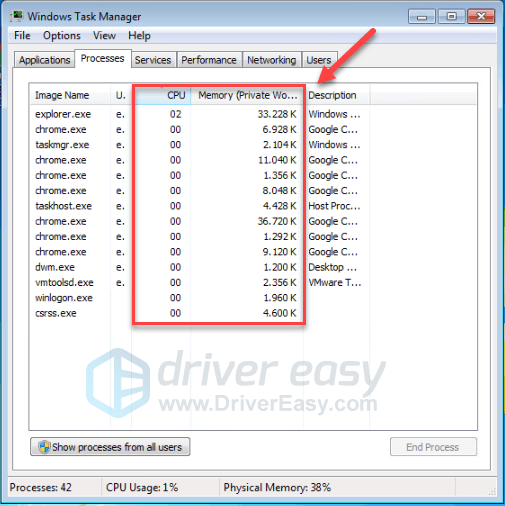
3) リソースを消費するプロセスを右クリックして、 プロセスツリーの終了 。
なじみのないプログラムを終了しないでください。それはあなたのコンピュータの機能にとって重要かもしれません。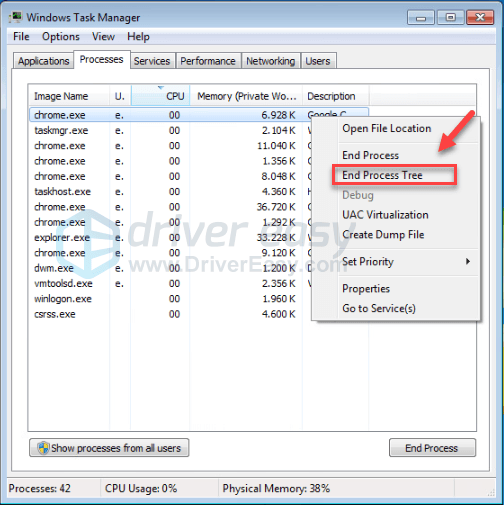
ゲームを起動して、問題が解決したかどうかを確認してください。問題が解決しない場合は、試してください 修正6 、 未満。
Windows8または10を使用している場合…
1) タスクバーを右クリックして、 タスクマネージャー 。

2) あなたの現在を確認してください CPUとメモリの使用量 どのプロセスがリソースを最も消費しているかを確認します。
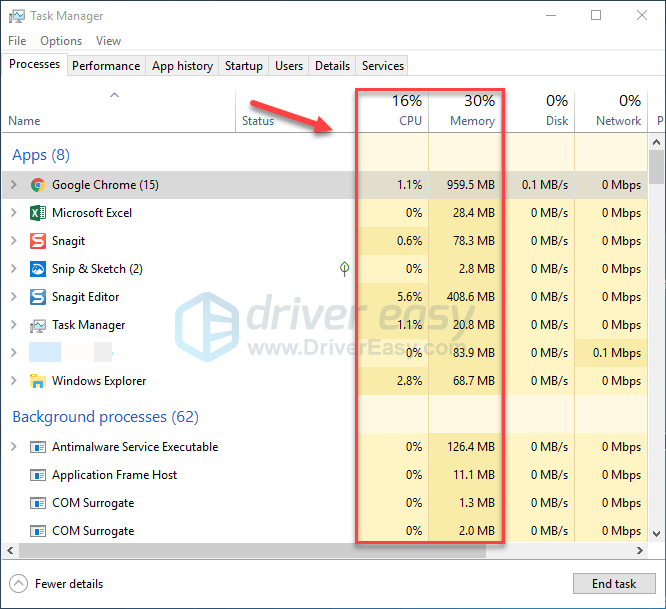
3) リソースを消費するプロセスを右クリックして、 タスクを終了する 。
なじみのないプログラムを終了しないでください。それはあなたのコンピュータの機能にとって重要かもしれません。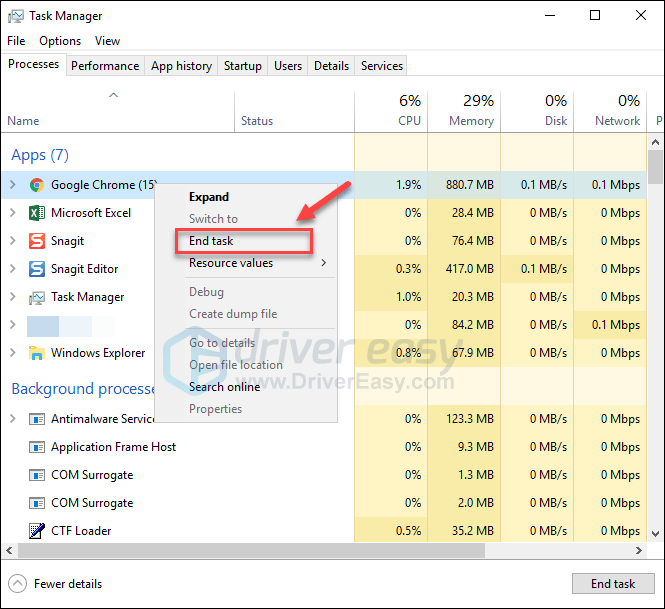
起動してみてください オーバーウォッチ 今正しく動作するかどうかを確認します。そうでない場合は、以下の次の修正を確認してください。
修正6: ゲームキャッシュファイルをクリアする
破損したゲームキャッシュファイルも、ゲームのフリーズの問題を引き起こす可能性があります。ゲームのキャッシュファイルをクリアして、問題が解決するかどうかを確認してください。これを行う方法は次のとおりです。
1) キーボードで、 Ctrl、Shift、Escキー 同時にタスクマネージャを開きます。
2) に プロセス タブで右クリックします ブリザード関連プログラム (Blizzard Battle.net App、agent.exe、Blizzard Update Agentなど)、[ タスクを終了する 。
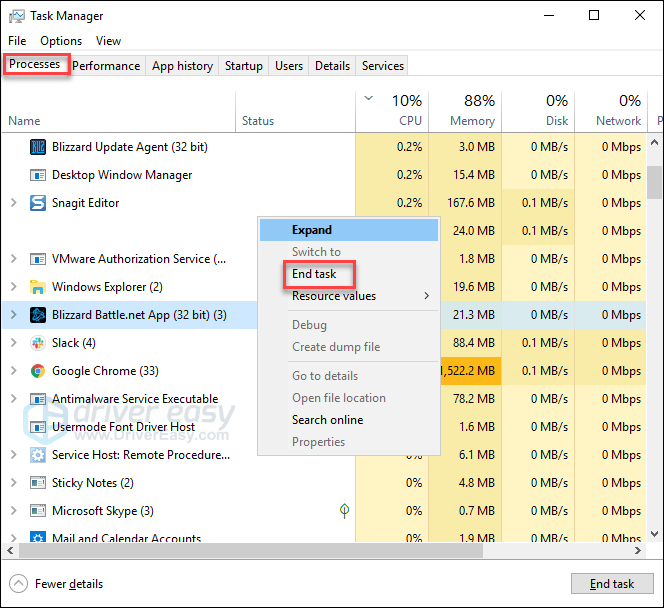
3) キーボードで、 WindowsロゴキーとR 同時に、[実行]ダイアログを開きます。
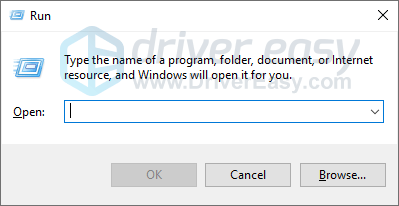
4) タイプ %プログラムデータ% をクリックします OK 。
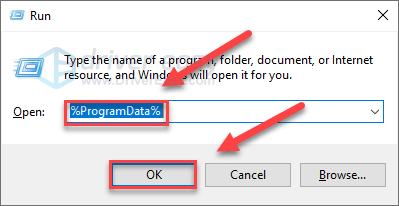
5) 右クリック ブリザードエンターテインメントフォルダー 選択します 削除 。次に、を削除します Battle.netフォルダー 。
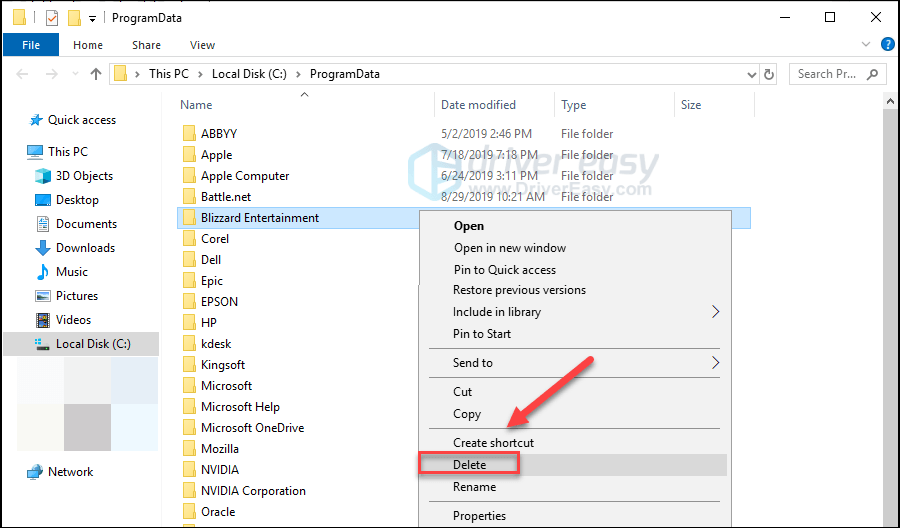
6) 再起動 オーバーウォッチ 。
の場合 オーバーウォッチ フリーズの問題はまだ存在します。次の修正に進んでください。
修正7:WindowsUpdateを確認する
Windows Updateは、ハードウェアとソフトウェアの両方に関連するバグに対処できます。したがって、維持するためにすべての新しいWindowsUpdateをインストールしたことを確認してください オーバーウォッチ スムーズに実行。これを行う方法は次のとおりです。
1) キーボードで、 Windowsロゴ キー。次に、 WindowsUpdate 選択します WindowsUpdateの設定 。

2) クリック アップデートを確認する、 次に、Windowsが更新プログラムを自動的にダウンロードしてインストールするのを待ちます。
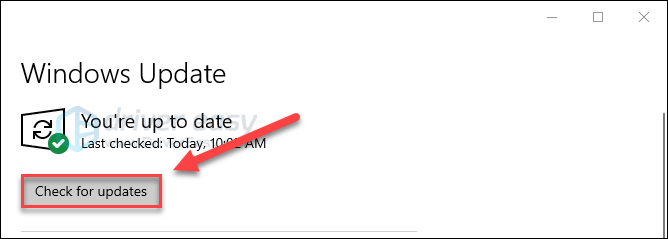
更新が完了したらコンピューターを再起動し、実行してみてください オーバーウォッチ 再び。フリーズの問題が再度発生する場合は、以下の修正を試してください。
修正8:仮想メモリを調整する
仮想メモリは基本的に、コンピュータの物理メモリの拡張です。これは、RAMとハードドライブの一部の組み合わせです。集中的なタスクを実行しているときにコンピュータのRAMが不足すると、Windowsは一時ファイルストレージ用の仮想メモリに浸ります。
オーバーウォッチ 仮想メモリのサイズが一時ファイルを保存するのに十分な大きさでない場合、フリーズする可能性があります。以下の手順に従って仮想メモリのサイズを調整し、これが問題の原因であるかどうかを確認してください。
1) キーボードで、 Windowsロゴ キーとタイプ 高度なシステム設定。
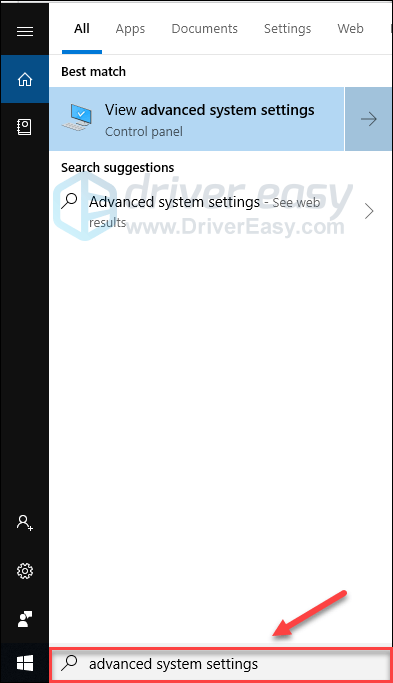
2) クリック システムの詳細設定を表示します。
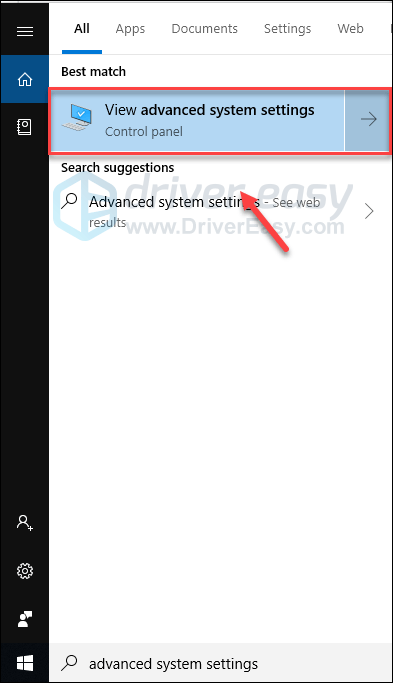
3) クリック 設定 。
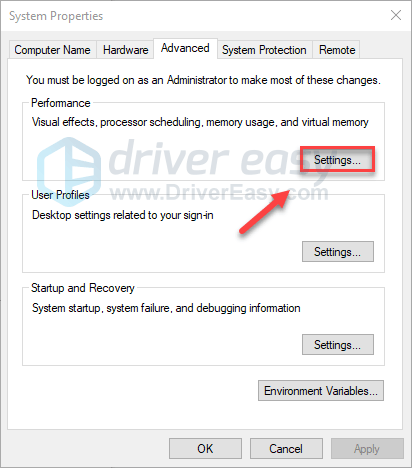
4) クリック 高度な タブをクリックし、をクリックします 変化する 。
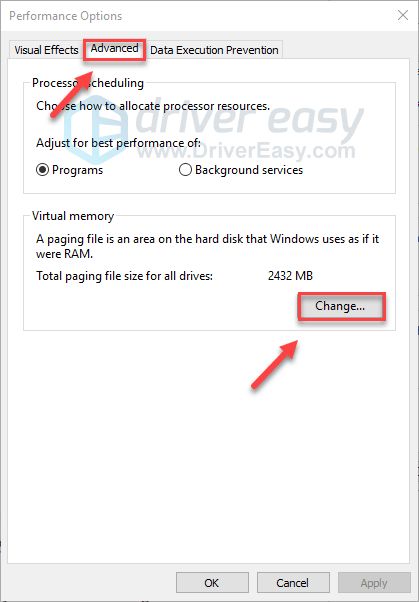
5) 横のチェックボックスをオフにします すべてのドライブのページングファイルサイズを自動的に管理します 。
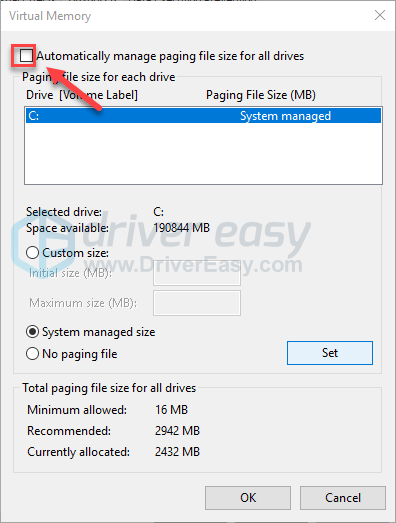
6) あなたの Cドライブ 。
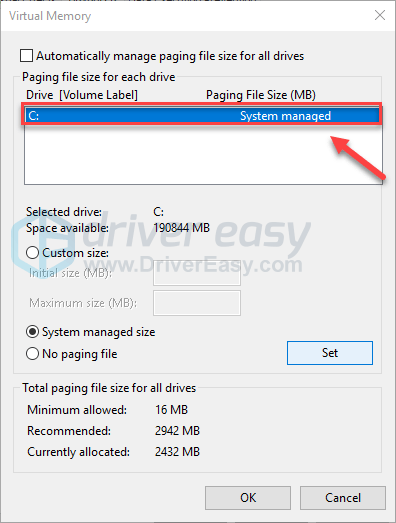
7) 横のオプションボタンをクリックします カスタムサイズ 、次に入力します 4096 横のテキストボックスに 初期サイズ(MB) そして 最大サイズ(MB) 。
仮想メモリは、物理メモリ(RAM)または4 GB(4096M)のいずれか大きい方のサイズの3倍に設定することをお勧めします。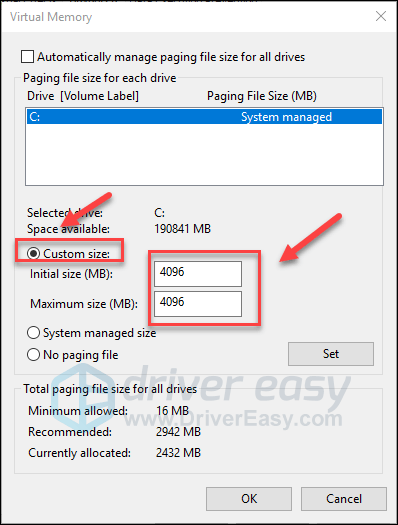
8) クリック セットする 、をクリックします OK 。
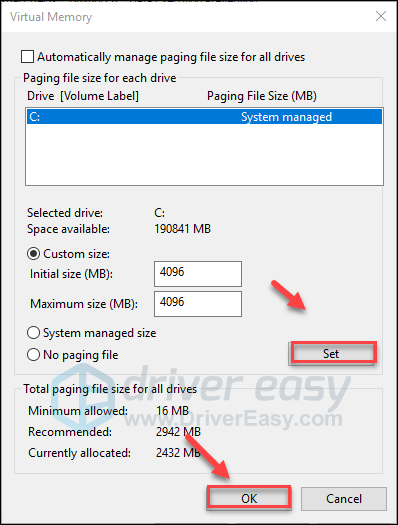
9) コンピュータとゲームを再起動します。
これでフリーズせずにゲームを実行できるはずです。それでもフリーズの問題が発生する場合は、心配しないでください。試すべき修正がまだ1つあります。
修正9:BlizzardBattle.netアプリを再インストールする
上記の修正のいずれもうまくいかなかった場合は、ブリザードゲームランチャーを再インストールすることが解決策である可能性が非常に高いです。以下の手順に従ってください。
1) キーボードで、 Windowsロゴキー とタイプ コントロール 。次に、 コントロールパネル 。
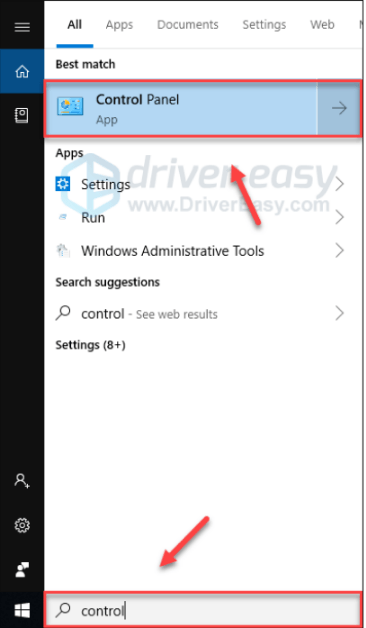
2) 下 見る者 、 選択する カテゴリー 。
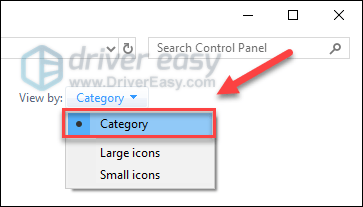
3) クリック プログラムをアンインストールする 。
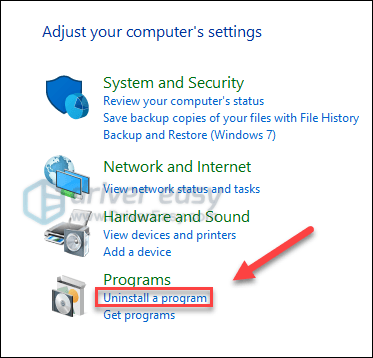
4) 右クリック Battle.netアプリ 、次にクリックします アンインストール/変更 。
許可について求められた場合は、 継続する 。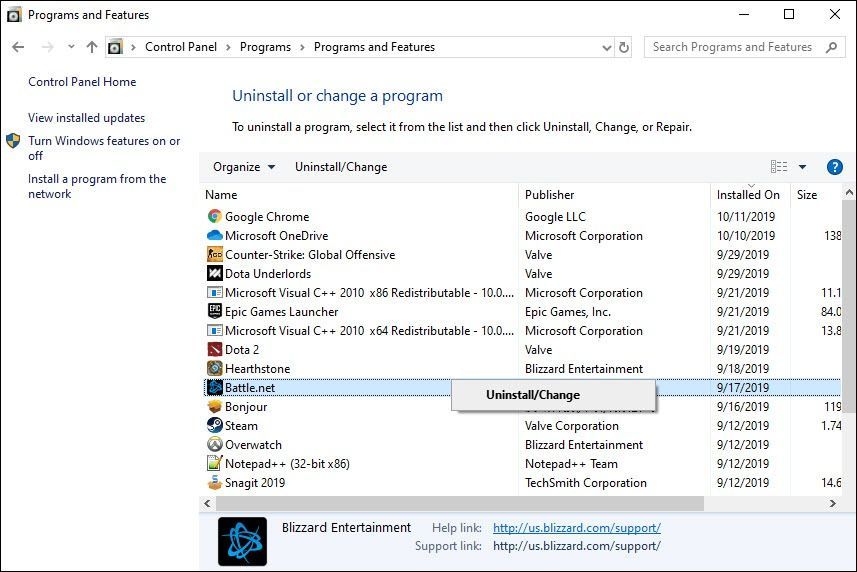
5) ダウンロード BlizzardBattle.netアプリをインストールします。
6) ダウンロードとインストール オーバーウォッチ 再び。
うまくいけば、あなたは今ゲームをスムーズにプレイすることができます。ご質問やご提案がございましたら、下にコメントを残してください。

![[修正済み] Call of DutyWW2エラーコード4220](https://letmeknow.ch/img/knowledge/27/call-duty-ww2-error-code-4220.png)
![[解決済み]ドライバーの電源状態の障害](https://letmeknow.ch/img/other/19/driver-power-state-failure.jpg)

![[解決済み] Age of Empires4がPCでクラッシュし続ける](https://letmeknow.ch/img/knowledge/26/age-empires-4-keeps-crashing-pc.png)

